
YouTubeの動画コメント欄や生配信のチャット欄で、
・ク○!
・キ○イ!
みたいな感じの誹謗中傷のようなアンチコメントをされたり、知らないURLやハッシュタグを付けられてコメントされてしまうと困っていませんか?
ちなみに自分は「しふぁの作業部屋」という動画投稿者・配信者向けのチャンネルを運営していて、誹謗中傷のようなコメントがたまに来たりしますが、コメント欄が荒れてしまう原因に繋がりかねないですし、精神的にもダメージが残ってしまうので辛いですよね…
なので、コメント欄が荒れないように管理したり、あまりにも精神的に辛いのであれば、YouTubeの設定でNGワード(禁止ワード)やリンクのブロック設定ができるようになっているので、自己防衛として設定しておくのがおすすめです。
この記事を確認してもらえればPC(パソコン)やスマホ(iPhone/Android)から設定する方法を確認する事ができるので、最後までチェックしていって下さい!
🔽Youtubeの各機能の使い方やチャンネルを少しでも伸ばすコツを知りたいなら!
check!
>>YouTubeの使い方まとめページを確認する!
動画でも解説しています
PCでYouTubeのコメントをNGワードに設定する方法
それではまず最初に、PCでYouTubeのコメントをNGワードに設定する方法を解説していきます。
YouTube Studioの画面を開いたら画面左の欄にある歯車マークの「設定」をクリックしてください。

すると、設定の画面が表示されますが「コミュニティ」をクリックしてください。
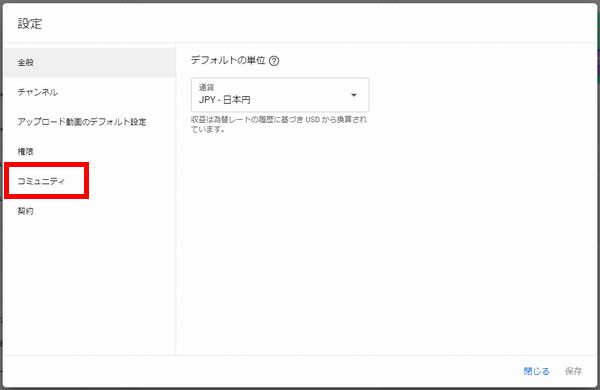
表示された画面を少し下にスクロールすると「ブロックする単語」という項目がありますが、ここでNGワードを設定することが可能です!
ちなみに、動画のコメント欄にここに入力した単語とほぼ一致するコメントがされた場合は、確認のために保留となり、あとで承認・非承認の選別作業を行います。
生配信のチャット欄にここに入力した単語と一致するコメントがされた場合は、コメント自体がブロックされてチャット欄に表示されなくなります。
自分が動画やライブ配信でコメントされて嫌な単語をNGワードとして入力してみて下さい。
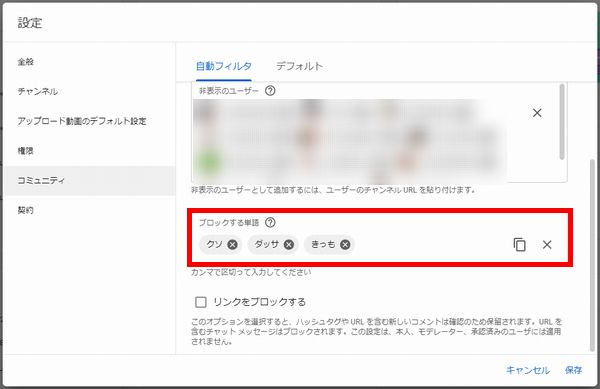
ちなみに、その下に「リンクをブロックする」という項目がありますが、これにチェックを入れると動画のコメント欄にハッシュタグやURLを含むコメントは確認のために保留となり、あとで承認・非承認の選別作業を行います。
生配信のチャット欄にハッシュタグやURLを含むコメントがされた場合は、コメント自体がブロックされてチャット欄に表示されなくなります。
ただ例外として、本人やモデレーター、承認済みのユーザーに関しては適用されないので覚えておいてください。
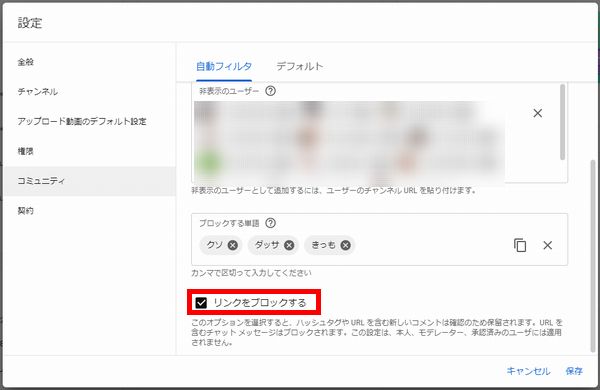
設定できたら「保存」をクリックして編集を確定させましょう!

ちなみに、保留になったコメントを確認するには、YouTube Studioの「コメント」の項目をクリックし、「確認のために保留中」をクリックする事で確認する事ができます。
チェックマークをクリックするとコメントを承認でき、ゴミ箱マークをクリックするとコメントを削除する事ができるので状況に応じて対応して下さい。
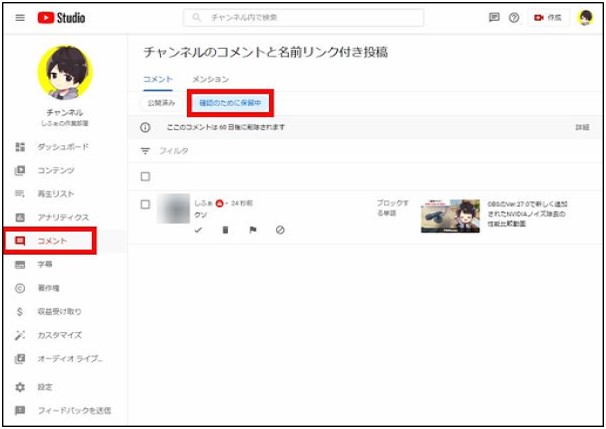
スマホでYouTubeのコメントをNGワードに設定する方法
次にスマホでYouTubeのコメントをNGワードに設定する方法を解説していきますが、自分はiPhoneを使用しているのでiPhoneでのやり方を解説します。
ただ、Chromeのアプリを使用すると、Androidの人も同じやり方で設定できるので、Chromeのアプリを使って解説していきます。
まだChromeをダウンロードしていない人はダウンロードしてきてください。
check!
>>Google Play
>>App Store
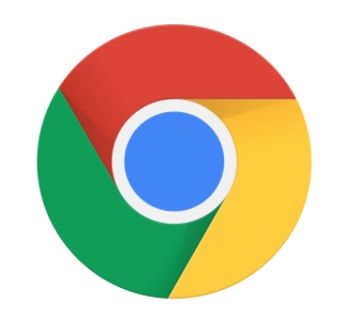
ダウンロードしたChromeのアプリを開くと以下のような画面が表示されるので、「検索またはURLを入力」をタップしてください。
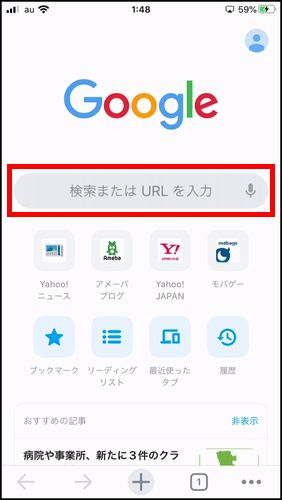
次に検索窓に「YouTube PC版」と入力して検索してください。
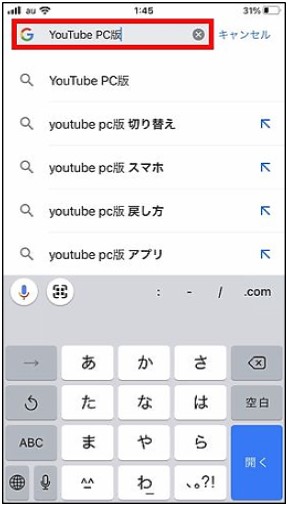
次に、「ログイン – YouTube Studio」というのがあるのでタップしてください。
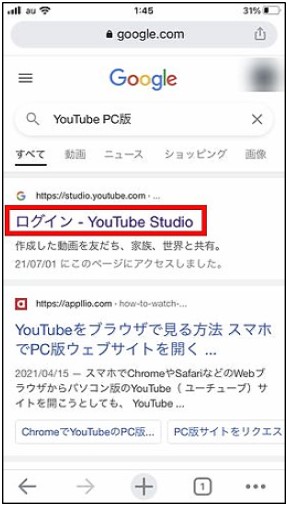
すると、状況によってはこのような画面が表示されますが、「STUDIOに移動」をタップしてください。
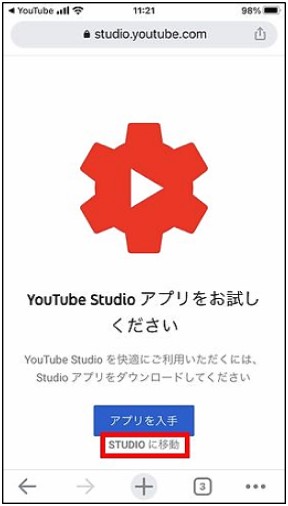
すると、PC版と同じYouTube Studioの画面を開くことができます。
あとはPC版と同じやり方になりますが、画面左の欄にある歯車マークの「設定」をクリックしてください。

すると、設定の画面が表示されますが「コミュニティ」をクリックしてください。
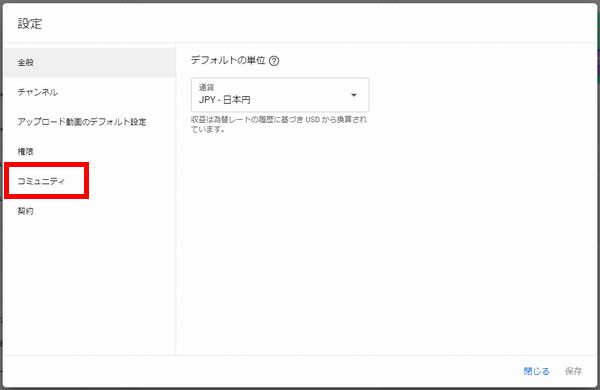
表示された画面を少し下にスクロールすると「ブロックする単語」という項目がありますが、ここでNGワードを設定することが可能です!
ちなみに、動画のコメント欄にここに入力した単語とほぼ一致するコメントがされた場合は、確認のために保留となり、あとで承認・非承認の選別作業を行います。
生配信のチャット欄にここに入力した単語と一致するコメントがされた場合は、コメント自体がブロックされてチャット欄に表示されなくなります。
自分が動画やライブ配信でコメントされて嫌な単語を入力してみて下さい。
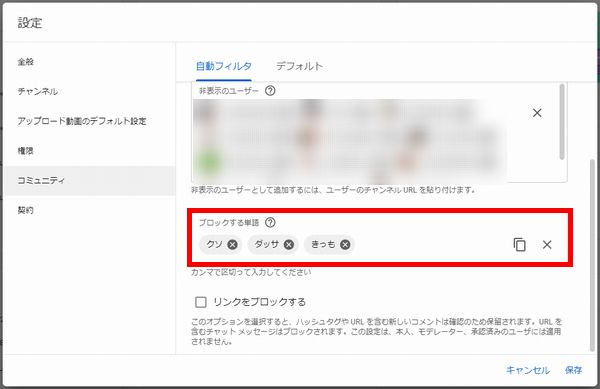
ちなみに、その下に「リンクをブロックする」という項目がありますが、これにチェックを入れると動画のコメント欄にハッシュタグやURLを含むコメントは確認のために保留となり、あとで承認・非承認の選別作業を行います。
生配信のチャット欄にハッシュタグやURLを含むコメントがされた場合は、コメント自体がブロックされてチャット欄に表示されなくなります。
ただ例外として、本人やモデレーター、承認済みのユーザーに関しては適用されないので覚えておいてください。
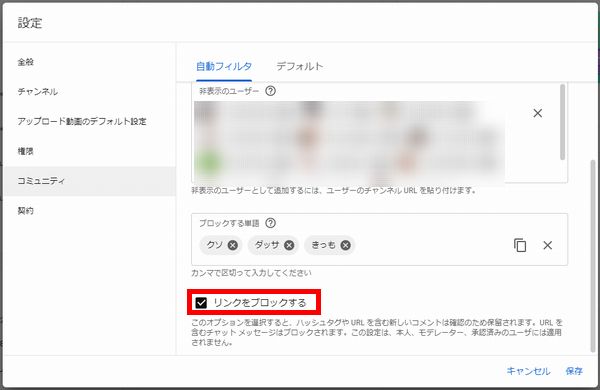
設定できたら「保存」をクリックして編集を確定させましょう!

ちなみに、保留になったコメントを確認するには、YouTube Studioの「コメント」の項目をクリックし、「確認のために保留中」をクリックする事で確認する事ができます。
チェックマークをクリックするとコメントを承認でき、ゴミ箱マークをクリックするとコメントを削除する事ができるので状況に応じて対応して下さい。
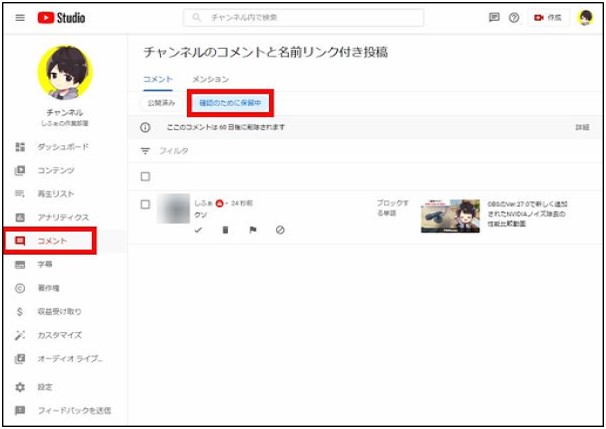
他のアンチ対策もやっておこう!

ここまでYouTubeのコメントをNGワードに設定したり、URLなどのリンクをブロックする方法について解説しましたが、他にもコメント欄自体を閉鎖したり、評価数を隠したり、悪質なユーザーを非表示にしたりするなどのアンチ対策もできるようになっています。
まだこれらの設定をやっていないのであれば、どういう設定なのか詳細情報を確認して必要に応じて設定してもらえればと思います。
こちらのリンクから他のアンチ対策を確認する事ができるので、気になるページをチェックしてみて下さい!
check!
>>YouTubeのコメント欄や評価数を非表示・保留にする設定方法を確認する!
>>YouTubeで悪質なユーザーを非表示にする方法を確認する!
まとめ
今回は、YouTubeのコメントをNGワードに設定したり、URLなどのリンクをブロックする方法について解説しました!
荒しや誹謗中傷などにどうしても耐え切れない場合は、今回のようにNGワードを設定して非表示にすれば精神的に楽になるので、どうしてもという時は設定してみて下さい。
ちなみに、Youtubeの各機能の使い方やチャンネルを少しでも伸ばすコツを知りたいなら、以下のページにYouTube関連の情報をまとめているので確認してみて下さい!
check!
>>YouTubeの使い方まとめページを確認する!
あと、自分は「しふぁチャンネル」というゲーム実況チャンネルと「しふぁの作業部屋」というこれからYouTubeを始めたい人向けの情報を発信しているチャンネルを運営していますが、両方のチャンネルとも収益化の条件である、
・直近12ヶ月の総再生時間が4000時間以上
この条件をクリアしており、収益化もしています。
特に「しふぁの作業部屋」ではたった4ヶ月間・3日に1本動画を投稿するだけで収益化する事ができたので、その時のノウハウをまとめた記事をnoteにて販売しております。

少しでも早く登録者数や再生回数を増やして収益化まで行きたいと考えている人にとって役に立つ情報を解説していますし、今なら購入者限定で無料で貰えるお得な特典も用意しています!
今後も特典を増やしたり、内容のアップデートも行っていく予定なので、お得なうちにチェックしてみて下さいね♪



コメント